Du kan synkronisere iPhone- og iPad-bildene dine med Mac-en din slik at du har enkel tilgang til dem. På den annen side kan du selektivt importere bare de bildene du vil ha. Men hva om du vil lagre bildene dine et sted ved siden av Photos-biblioteket? Eller hva om du har et kamera og ønsker å importere disse bildene til datamaskinen din?
Mac-en din kommer med en hendig, innebygd app kalt Image Capture. Det som er fint med Image Capture er at du bare kan importere bildene du vil ha og gjøre det fra iPhone, iPad eller et kamera.
I slekt:
- Reparer og gjenoppbygg manglende eller feil miniatyrbilder i bilder
- Bilder ute av drift? Se eller endre dato og klokkeslett for bilder på en Mac
- Hvorfor står det «Analyzing Library» i bilder på Apple-enhetene mine?
Innhold
- Bruke bildeopptak
-
Importere bilder med Image Capture
- Tilleggsinnstillinger
-
Image Capture er et godt alternativ for import
- Relaterte innlegg:
Bruke bildeopptak
Koble iPhone, iPad eller kamera til Mac-en med USB-C-kabelen som du vanligvis gjør. Gå deretter til applikasjoner mappe eller bruk Søkelys og åpne Bildefangst.
Du bør se enheten din i listen til venstre. Merk: Det kan ta noen minutter å vise forhåndsvisningene av bildene dine i vinduet, avhengig av hvor mange du har.
Når du ser forhåndsvisningene av bildet, kan du bruke glidebryteren nederst til høyre for å gjøre miniatyrbildene større eller mindre. I tillegg kan du se forhåndsvisningene dine i en liste eller miniatyrbilde se ved å bruke knappene nederst til venstre.

Importere bilder med Image Capture
Når du er klar til å importere bildene dine, velger du plasseringen i Importer til nedtrekksboks. Dette lar deg lagre bildene dine i hvilken som helst mappe på Mac-en du ønsker.
Deretter kan du enkelt importere alle bildene ved å klikke på Importer alle knapp. Hvis du vil velge hvilke bilder du vil importere, er dette like enkelt. Velg bildene du ønsker og klikk på Import knapp.
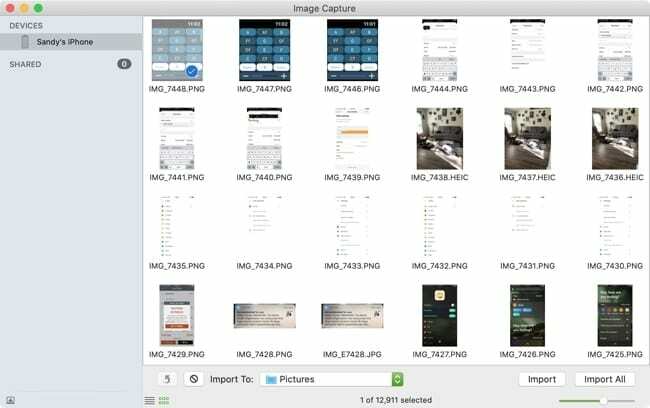
Tilleggsinnstillinger
Du har noen ekstra innstillinger du kan aktivere for hva som skjer når du kobler til enheten eller importerer bilder.
Klikk på Forestilling/Gjemme seg knappen nederst til venstre i bildeopptaksvinduet. Du kan deretter velge en applikasjon i rullegardinmenyen slik at den åpnes når du kobler til enheten. Du kan også aktivere alternativene til Slett etter import og Behold originalene.
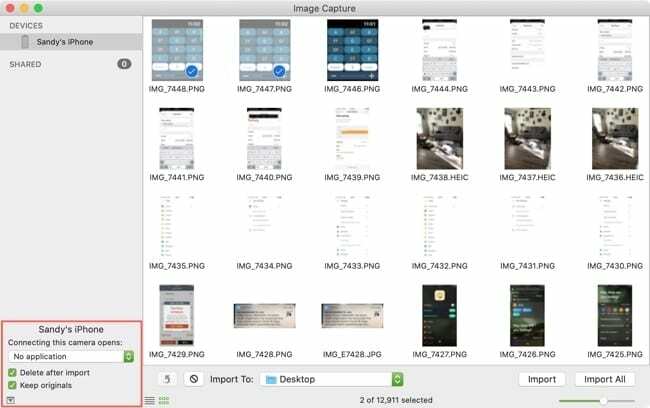
To andre knapper du ser til venstre for Importer til-rullegardinboksen lar deg gjøre det rotere eller slette valgte bilder.
Image Capture er et godt alternativ for import
Enten du vil importere og lagre bilder til en bestemt mappe eller hente inn bilder fra et kamera, er Image Capture et praktisk alternativ til Bilder-appen. Vil du prøve det?

Sandy jobbet i mange år i IT-bransjen som prosjektleder, avdelingsleder og PMO Lead. Hun bestemte seg da for å følge drømmen sin og skriver nå om teknologi på heltid. Sandy holder en Bachelor i naturvitenskap i informasjonsteknologi.
Hun elsker teknologi – spesifikt – fantastiske spill og apper for iOS, programvare som gjør livet ditt enklere, og produktivitetsverktøy som du kan bruke hver dag, både på jobb og hjemme.
Artiklene hennes har jevnlig vært omtalt på MakeUseOf, iDownloadBlog og mange andre ledende teknologipublikasjoner.